쉽게 스마트폰에 있는 인증서를 PC 내보내고 민원서류 인터넷으로 발급받기
요즘세대들은 금융인증서든 공동인증서든 USB든 뭐든 쉽게쉽게 사용하기에 문제가 없지만, 50대 60대 이상 되신 분들에겐 IT기기란 너무나 거리가 먼 그저 전화하고 문자하는 기계일 뿐이다.
컴퓨터로 금새 서류 뽑아서 일 처리할 것을 인증서라는 편리하지만 어렵고 귀찮은 것때문에 굳이 주민센터, 법원, 세무서 등등 먼걸음을 하기 일쑤이다. 이러한 각종 민원서류, 증빙서류들을 해결하기 위해 한번만 준비해놓으면 어디서든 쉽게 써먹을 수 있는 생활상식!

많이 쓰는 증빙서류, 인터넷발급
주민등록등본,초본,기본증명서 - 정부24시 https://www.gov.kr/portal/main
가족관계증명서 - 대법원 전자가족관계등록시스템 https://efamily.scourt.go.kr/index.jsp
부동산, 법인 등기부등본 - 인터넷등기소 http://www.iros.go.kr
4대보험 납입증명서 등 - 사회보험터통합징수포털 https://si4n.nhis.or.kr/jpca/JpCab00105.do
세금완납증명서 등 - 홈텍스(국세) http://www.hometax.go.kr, 위택스(지방세) http://www.wetax.go.kr
민원서류 인터넷 발급 방법
1. 휴대폰 금융인증서를 이용한다.
이 방법은 쓰면 쓰지만 컴퓨터사용에 약한 분들은 의외로 힘들어하시는 부분
2. USB에 공동인증서를 담고 다닌다.
장점은 잘만 가지고 다니면 언제 어디서든 컴퓨터 꽂고 바로 쓸 수 있지만, 개인적으론 혹시나 모를 바이러스에 대한 꺼려함과 항상 가지고 다니는 물품이 아니라는 은근한 단점을 가지고 있다.
3. 휴대폰에 인증서를 설치하여 사용한다.
장점은 한번 사용방법을 익혀두면 스마트폰으로 은행송금하는 일도, 세무일 보는것도 수행할 수 있기에 나름 편하다.
단점은 초기에 설정해놓고, 옮기는 작업과 일 다 보고 설치컴퓨터에서 인증서삭제를 신경써야하는 귀찮음이 있다.
이 포스팅에선 휴대폰에 한번 설치해놓고 두고두고 잘 써먹는 방법을 익혀두어 주민센터까지, 어디 기관 멀리까지 갈 필요 없게 만들어 보는 목적으로 적어본다.
아래 화면은 주로 등본을 출력하기 위해 들어가는 사이트," 정부24시"이다.
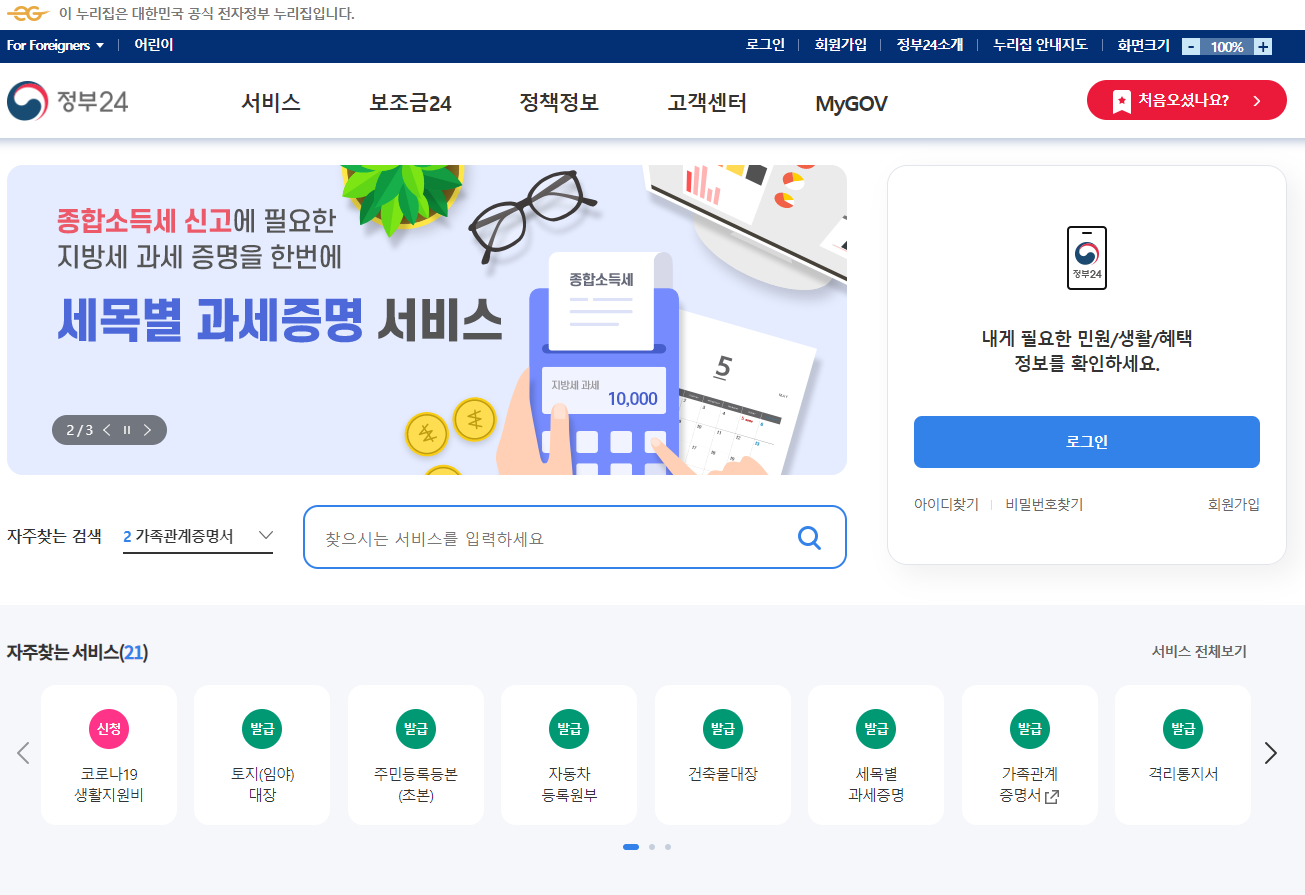
바로 위 요 화면에서 필요한 서류들
바로 뽑아서 제출하거나 증명하면 좋을 서류들을 발급받아야하는데, 인증서를 usb에 가지고 다니는것도 생각처럼 잘 안되고. 인증서담긴 USB를 휴대폰에 달고 다니기도 참 애매하고, 푼돈이라고도 생각할수 있지만 결국 대부분 가까운 주민센터 찾아가서 나의 시간과 돈을 내고 발급받고 오는 경우가 주변 보면 생각보다 상당히 많다는 사실.
특히 부동산거래를 하면서도 사무실에서도 출력할 수 있는 서류들을 주민센터, 은행에 너무 자주 가게되는 일이 많다는 걸 보고있노라면..
요즘은 스마트폰 세상인지라 폰뱅킹을 위해 스마트폰에 인증서 하나씩은 다 깔아놓는 시대이니, usb인증서가 없어도 다른 사무실, 다른 피씨에서도 필요한 서류 발급받아보는 방법을 익혀보도록 한다.
보안 문제도 있으니 마지막 인증서 삭제까지 해주면, 특수한 상황이 아닌 이상 문제 없을것이다.
휴대폰의 인증서를 PC로 옮겨 필요한 서류 받아보고, 삭제까지 하는 방법~ 한번 살펴본다.
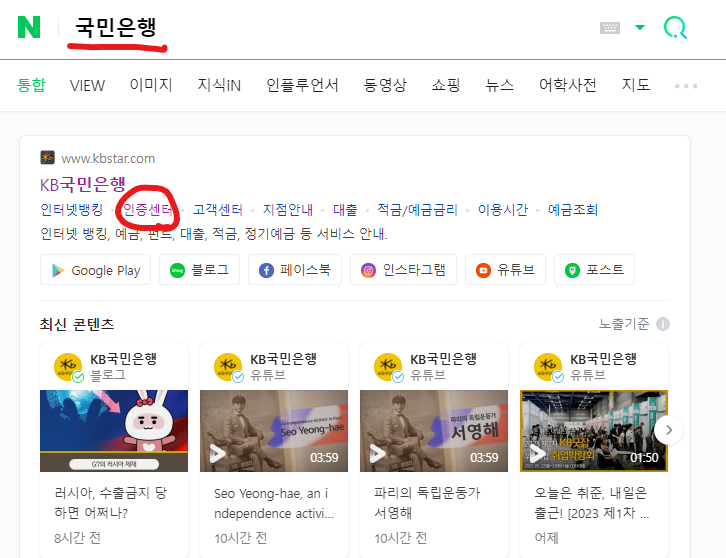
모든 은행 홈페이지에서 공인인증센터를 이용하면 된다.
본인이 주로 쓰는 은행홈페이지로 가서 "인증센터" 메뉴만 찾으면 된다
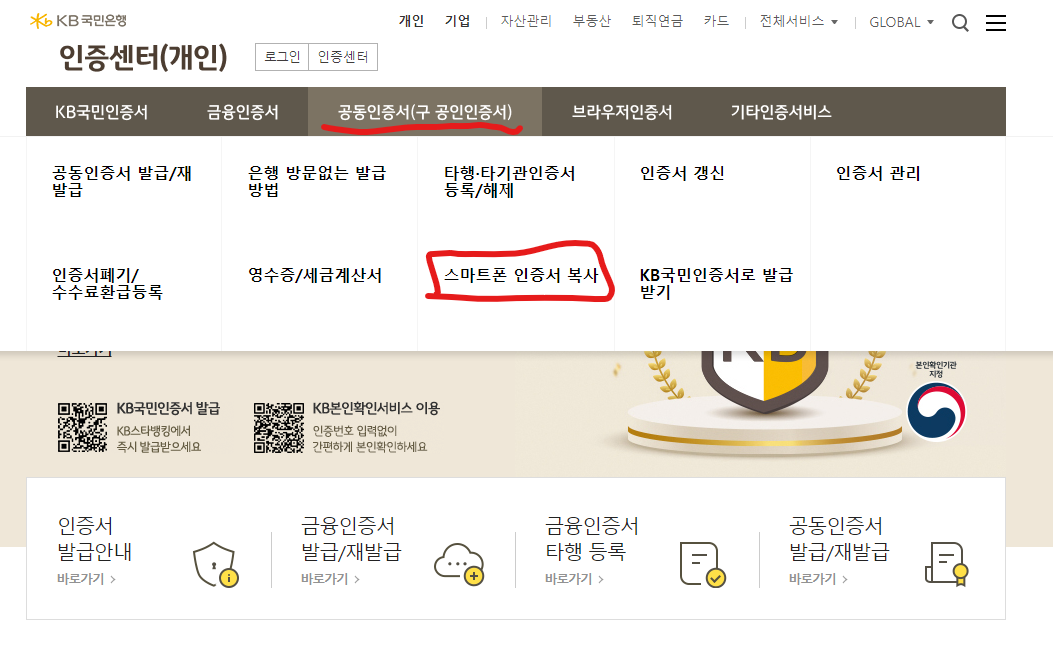
화면처럼 pc/스마트폰에서 인증서를 복사하는 메뉴를 찾아간다.
홈페이지마다 보여지는 메뉴구성이나 단어가 조금씩 다를 수 있지만, 공통점은 인증센터에서 진행하고, 인증서복사라는 메뉴는 다 있으니 쉽게 찾을 수 있다.
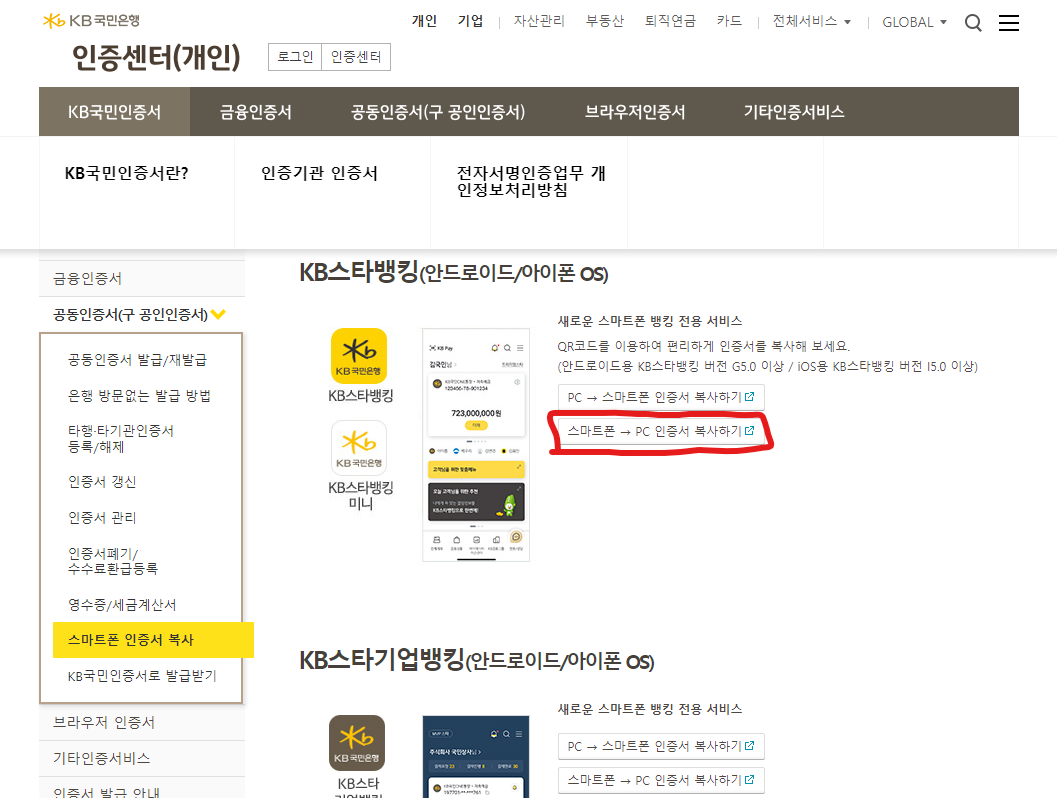
당연히 스마트폰에서 pc로 인증서 옮기는 메뉴를 클릭!
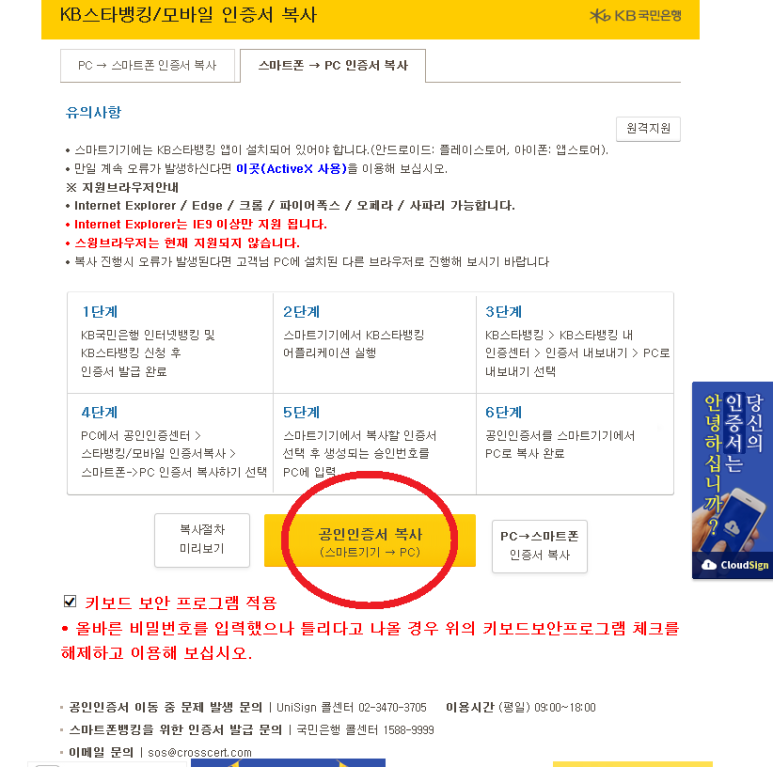
필요한 인증서설치프로그램이 다 깔려있다면,공인인증서 복사를 클릭한다.
컴퓨터 상황에 따라 필요설치프로그램 다 깔아주면 된다. 아무문제 없으니 설치 바로바로 진행하기.
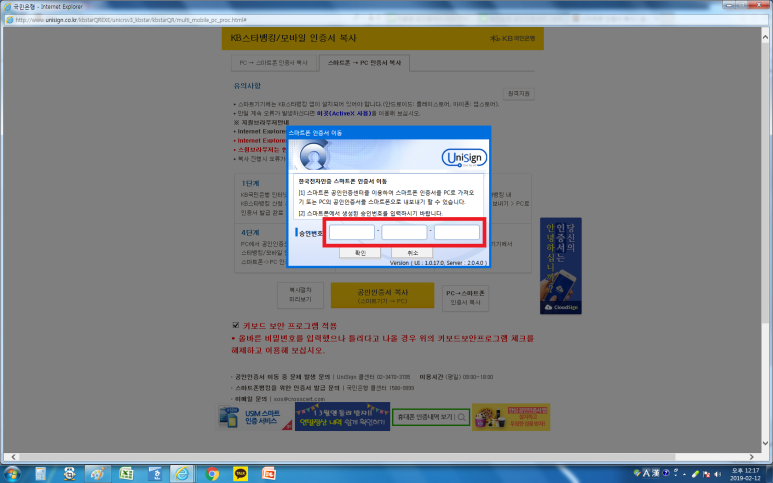
그러면 컴퓨터 화면에서 이런 번호를 입력하는 창이 뜨게 되고, 첫번째 준비는 끝.
이제 휴대폰에서 나머지 준비를 진행하면 된다.
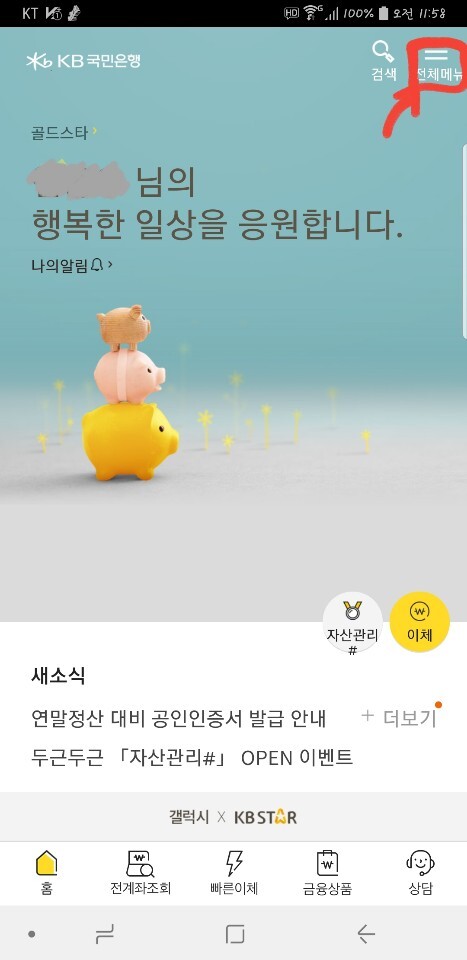
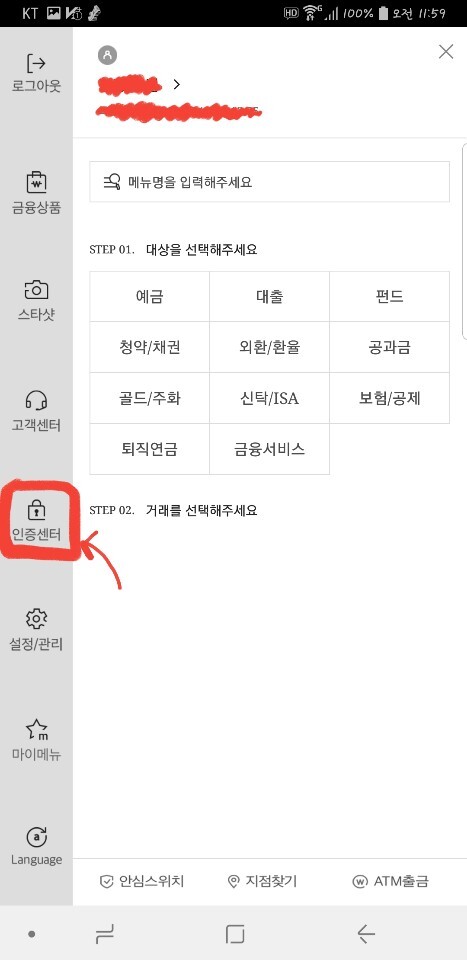
마찬가지로 같은 은행의 앱을 설치하고 들어가면 로그인 전에 메뉴창에서 인증센터 메뉴를 찾아서 클릭한다.
요즘은 금융인증서와 같이 사용되다보니 나름의 정식 명칭은 (구)공동인증서라고 나오는 은행도 있다. 포인트는 공동인증서를 옮겨야하는 것이니 "공동인증서내보내기" 메뉴만 잘 찾아가면 문제 없다.
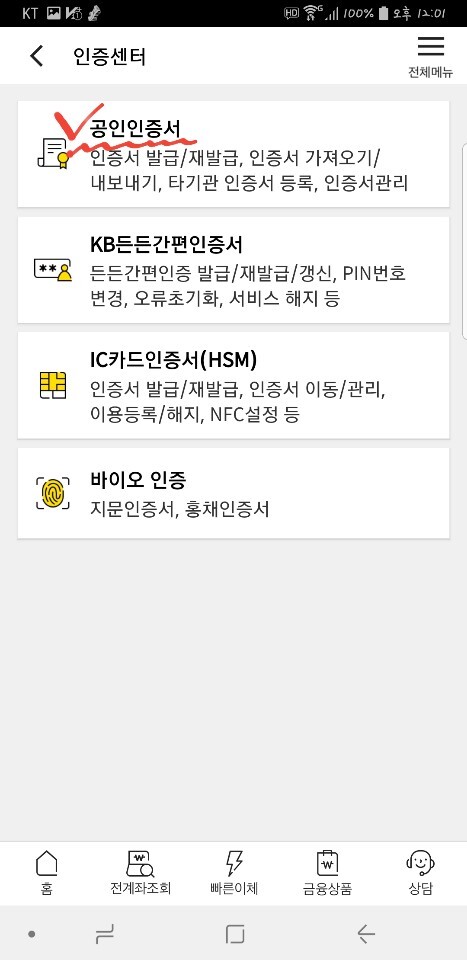
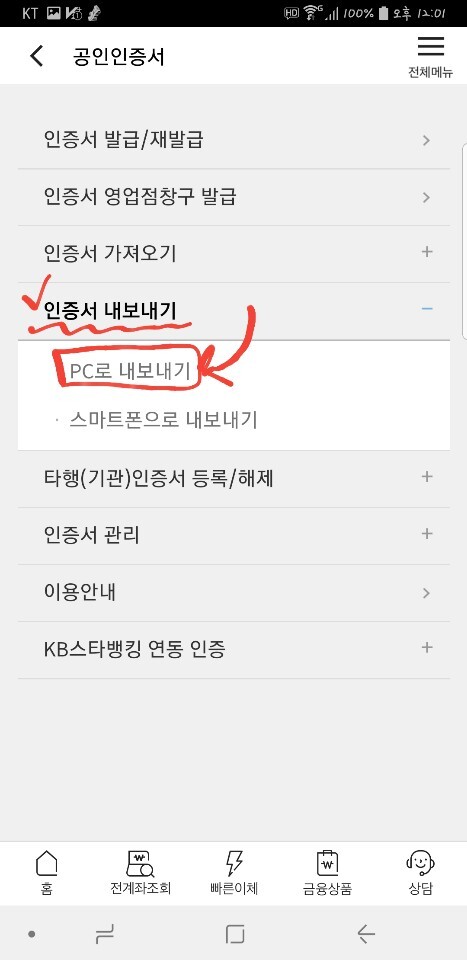
공인인증서 클릭 -> 인증서를 내보내기 하면 pc로 내보내는 작업을 알아서 하게 되고, 보이는것처럼 스마트폰에서 스마트폰으로 보낼 수도 있다는 점 참고.
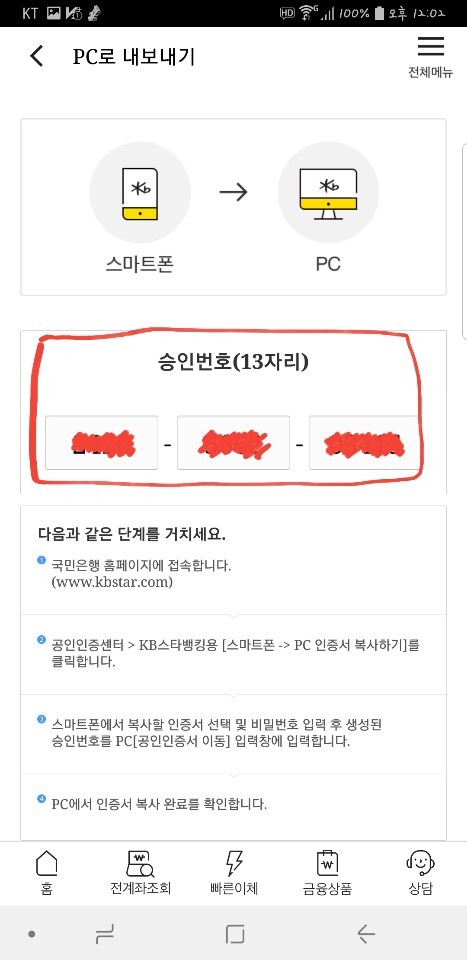
승인번호 숫자 12자리가 뜨게 되고 이 숫자를 컴퓨터화면에다가 입력만 하면 된다.
옮길때 인증서비밀번호 입력 한번쯤은 한다는 점 참고해두고,
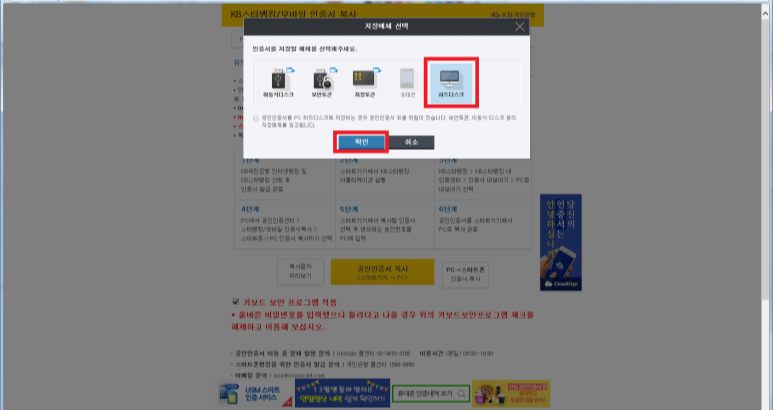
저장할 매체를 선택하여 하드디스트에 저장해도 되고, 필요하다면 pc에 usb 꽂고 복사할수도 있다.
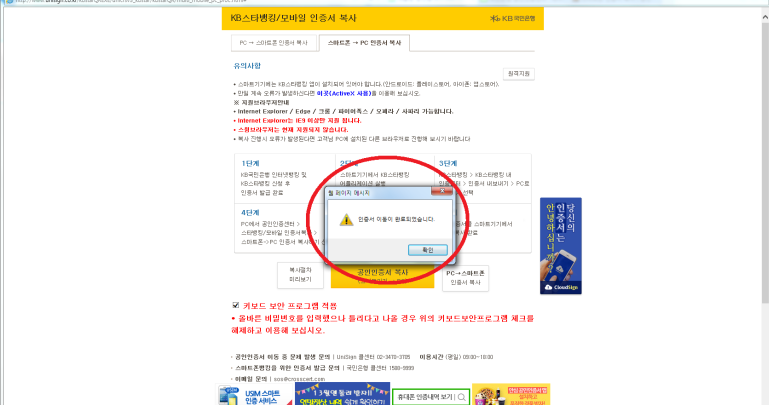
인증서 이동은 완료. pc에 인증서가 깔렸으니, 필요한 서류들 주민등록등본, 초본, 기본증명서, 가족관계증명서는 물론 보험납입증명서, 세금납부증명서 등등 다 뽑아보시면 사용할 수 있으니 스마트폰에 항상 인증서 하나쯤 챙겨놓는게 일상생활에서 덜 귀찮아질 수 있다.
참고로 인터넷발급한 등초본이나 각종증명서 역시 원본으로의 효력이 있으니, 사무실 프린터로 출력했다고 얕보지 않아도 된다라는건 기본. 이제 필요한 서류 다 발급했고 혹시 다른사무실에서 pc에 복사해놨으면 내 귀중한 인증서를 지워야 하는 작업이 필요하다
공인인증서를 로그인하는 어떤 웹사이트에서도 가능하니, 복사했던 그 은행홈페이지 접속하고 로그인 버튼을 누르게 되면, 자주 봤던 익숙한 화면이 뜨게 된다.
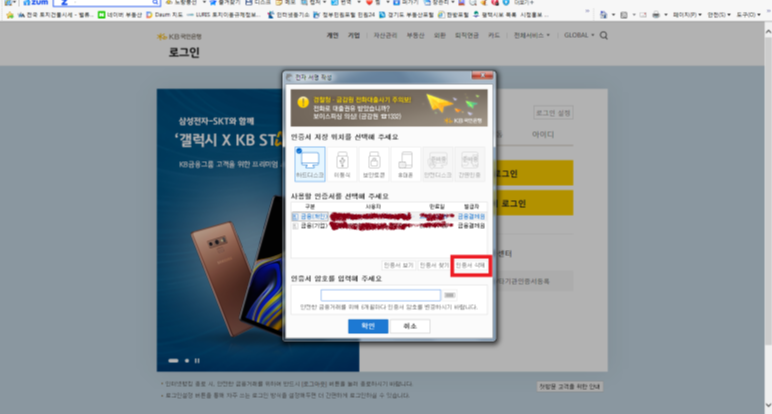
여기서 본인 인증서를 클릭하고, "인증서 삭제" 를 클릭하면, 정말!!삭제하시겠어요?????
문구 나오면 삭제. 사뿐히 눌러주면 인증서 삭제 끝.
문서를 깔끔함을 위해, 마음의 평화를 위해 주민센터에서 직접 돈내고 발급받아야한다면 본인 편하신대로, 하지만 급하게 내가 있는 곳에서 내 인증서로 작업이 필요한 순간이 한번씩 있기에 그럴때 주변에 컴퓨터를 사용할수 있는 곳이 있다거나, 아니면 상담이든 계약이든 일보러 사무실에 들렀다가 서류가 갑자기 필요할 때 이런 방법도 참고하면 유용할 것이다.
'생활 정보' 카테고리의 다른 글
| 실내용 캠핑용 무선 선풍기 3D 상하좌우 회전 써큘레이터 (1) | 2023.07.24 |
|---|---|
| 청년내일저축계좌 자격조건 및 신청방법 / 서두르세요 (0) | 2023.07.21 |
| [양식 다운] 재직증명서, 위촉증명서, 해촉증명서 양식 (0) | 2023.06.02 |
| 대출이나 매매 같은 계약 증빙서류 발급방법 / 등초본, 세금납부 증명서 등 (0) | 2023.05.30 |
| [양식 다운] 위임장 양식, 토지사용승낙서 양식 / (인감증명서 필수) (0) | 2023.05.28 |



